FS−A1WSXのメインRAMを64KBから256KB、もしくは512KBに増設します。

|
|
(1)
元々の64K×4ビットのDRAM2個を取り外します。 ※DRAMの再利用を考えない人は、足を切ってから半田を除去すると、簡単、キレイに取り外せます。 |

|
|
(2)
DRAM1Mのシルクのあるところ(IC21,24)に256K×4ビットと、C88,91に0.1μFのセラミックコンデンサを実装します。 512KB改造の場合は、まだDRAMは実装せずに、(4)に進んでください。 ※ランドは、半田で穴がふさがれているので、半田を除去してから実装します。 |

|
|
(3)
256Kバイト改造の場合、DRAMの実装はこれでおしまいです。次にジャンパーの設定になりますので、(6)に進んでください。 512Kバイト改造は、256KBを二段重ねで実装するので、次の(4)に進んでください。 ※写真は、元のDRAMのあった場所にICソケットを実装しています。特に意味はありません…(なくて大丈夫です) |

|
|
(4)
このようにDRAMを2つ重ねてお互いの足を半田付けします。 但し、上に載るDRAMの17番ピン(/CAS端子)は、後ほどジャンパー処理をするので、跳ね上げておいてください。 |

|
|
(5)
二段重ねのDRAMは背が高いため、ICソケットを使わずに、基板に直づけします。 また跳ね上げた17番ピンは、ラッピングワイヤなどの細めの線で写真のようにお互いに接続し、後ほどT9769B(MSX−ENGINE)と接続するので長めに余らせておきます。 ※写真は、元のDRAMのあった場所にICソケットを実装しています。特に意味はありません…(なくて大丈夫です) |

|
|
(6)
基板を裏側(半田面)にし、T9769B(MSX−ENGINE)近くの抵抗シルクR140,141を確認します。 後ほど、R140を抵抗を取り外しオープンにし、R141は、ジャンパーワイヤー等でショートします。 |
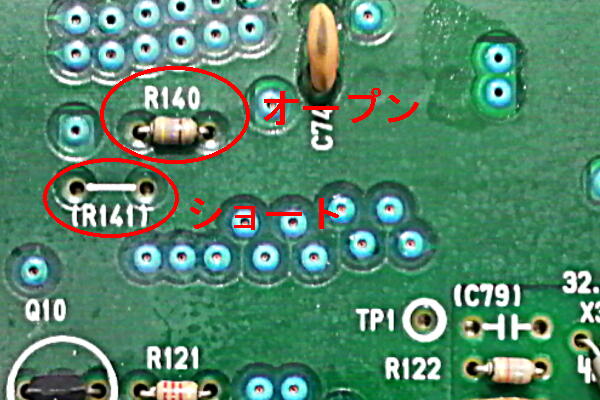
|
|
(7)
基板を表側(部品面)にし、R140,141を確認します。
後ほど、R140を抵抗を取り外しオープンにし、R141は、ジャンパーワイヤー等でショートします。 |
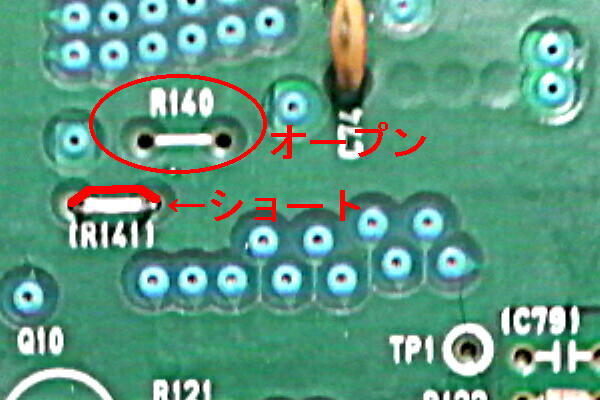
|
|
(8)
写真のようにR140を抵抗を取り外しオープンにし、R141は、ジャンパーワイヤー等でショートします。 256Kバイト改造の場合は、これで終了です。あとは(12)の画面で容量を確認してください。 |

|
|
(9)
※ここからの改造は、非常に難しい作業です。 腕に自信がある人以外は、256KBであきらめましょう! もう一度基板を裏側(半田面)にし、T9769B(MSX−ENGINE)の51ピン(MPSEL0端子)を跳ね上げます。 足を跳ね上げるときは、51番ピンをコテで暖めながら、カッターの刃で無理なく、剥がすような感じで上げてください。 ちなみにこれをしないと、ICの裏側でGNDに接続されているので、正しく改造が行われません! ※T9769Bのピンピッチは、0.5mmと非常に細かく、相当腕に自信がないと失敗します。 (プロとして電子回路製作歴5年以上の熟練したテクニックが必要です) 腕に覚えがない人は、256KBで手を打ってください。 |

|
|
(10)
※ここからの改造は、非常に難しい作業です。 腕に自信がある人以外は、256KBであきらめましょう! T9769B(MSX−ENGINE)の51ピン(MPSEL0端子)と、52ピン(MPSEL1端子)を半田等でショートします。 また、256K×4ビットDRAMの跳ね上げた17番ピンからきたジャンパーワイヤーを、50番ピン(/CAS1端子)と接続します。 これで512KBの改造は終了です。 ただジャンパーワイヤーを表(部品面)から、裏(半田面)にはわせているので、不意に引っかけて切れないようにするために、次の項も参考にして下さい。 ※T9769Bのピンピッチは、0.5mmと非常に細かく、相当腕に自信がないと失敗します。 (プロとして電子回路製作歴5年以上の熟練したテクニックが必要です) 腕に覚えがない人は、256KBで手を打ってください。 |
  |
|
(11)
写真のようにジャンパーワイヤーをはわせると、いいかも?! ジャンパーワイヤーは、穴の周り、曲がり角をホットメルトなどで確実に固定して、はわせましょう! |

|
|
(12)
起動画面で、増やしたRAMの容量が、正しく表示されていれば、成功です!! ※写真は、512KB改造の場合です。256KB改造の場合は、256Kと表示されます。 |